服务器远程桌面使用方法详解
- 格式:doc
- 大小:20.50 KB
- 文档页数:2

电脑远程桌面技巧如何远程访问和控制你的电脑在日常生活和工作中,我们经常会遇到需要在不同设备间远程访问和控制电脑的需求。
无论是在办公室还是在家里,电脑远程桌面技巧都能为我们提供便利和高效性。
本文将介绍一些常见的远程访问和控制电脑的技巧,帮助读者更好地利用这些功能。
1. 远程访问桌面(Remote Desktop)远程访问桌面是一种常见而强大的远程桌面技术,允许用户通过互联网远程访问和控制另一台电脑。
以下是一些设置和操作步骤:(1)确保远程电脑开启了远程访问桌面功能,并且网络连接正常。
(2)在本地电脑上,点击开始菜单,搜索“远程桌面连接”,打开远程桌面连接应用。
(3)在远程桌面连接应用中,输入远程电脑的IP地址或计算机名,并点击“连接”。
(4)输入远程电脑的用户名和密码,点击“确定”开始远程访问。
2. 第三方远程桌面工具除了系统自带的远程桌面连接应用,还有许多第三方远程桌面工具可以提供更多高级功能和更好的用户体验。
以下是一些常见的第三方工具:(1)TeamViewer: TeamViewer是一款功能强大的远程桌面工具,支持跨平台远程访问和控制,操作简单且速度快速。
(2)AnyDesk: AnyDesk也是一款可靠的远程桌面工具,提供高性能的远程访问和低延迟的远程控制体验。
(3)Chrome 远程桌面:Chrome 远程桌面是一款基于谷歌浏览器的远程桌面工具,只需在谷歌浏览器中安装插件,便可实现远程访问和控制。
3. 云桌面服务除了使用远程桌面技术,云桌面服务也是一种方便的远程访问和控制电脑的方式。
云桌面服务将计算机的操作系统和应用程序部署在云服务器上,用户通过互联网远程连接至云桌面进行操作。
以下是一些常见的云桌面服务提供商:(1)亚马逊 AWS WorkSpaces: AWS WorkSpaces 提供强大的云桌面解决方案,用户可以根据需求选择不同配置的云桌面。
(2)微软 Azure Virtual Desktop: Azure Virtual Desktop 是微软提供的虚拟桌面解决方案,支持 Windows、Mac 和移动设备的远程访问。
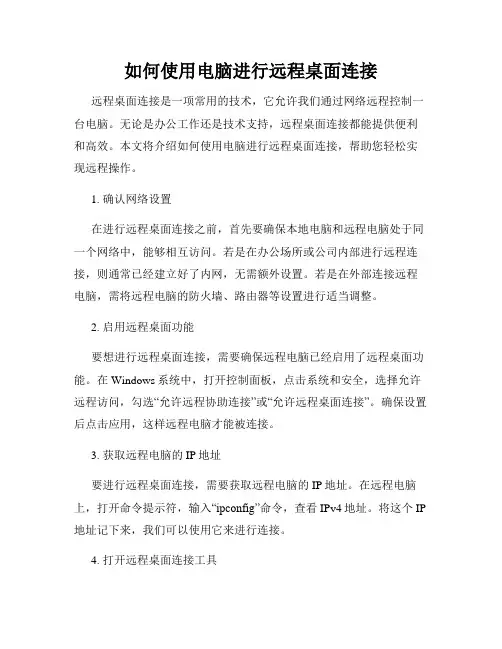
如何使用电脑进行远程桌面连接远程桌面连接是一项常用的技术,它允许我们通过网络远程控制一台电脑。
无论是办公工作还是技术支持,远程桌面连接都能提供便利和高效。
本文将介绍如何使用电脑进行远程桌面连接,帮助您轻松实现远程操作。
1. 确认网络设置在进行远程桌面连接之前,首先要确保本地电脑和远程电脑处于同一个网络中,能够相互访问。
若是在办公场所或公司内部进行远程连接,则通常已经建立好了内网,无需额外设置。
若是在外部连接远程电脑,需将远程电脑的防火墙、路由器等设置进行适当调整。
2. 启用远程桌面功能要想进行远程桌面连接,需要确保远程电脑已经启用了远程桌面功能。
在Windows系统中,打开控制面板,点击系统和安全,选择允许远程访问,勾选“允许远程协助连接”或“允许远程桌面连接”。
确保设置后点击应用,这样远程电脑才能被连接。
3. 获取远程电脑的IP地址要进行远程桌面连接,需要获取远程电脑的IP地址。
在远程电脑上,打开命令提示符,输入“ipconfig”命令,查看IPv4地址。
将这个IP 地址记下来,我们可以使用它来进行连接。
4. 打开远程桌面连接工具在本地电脑上,打开“开始菜单”,搜索“远程桌面连接”并打开。
在弹出的窗口中,输入远程电脑的IP地址,点击连接。
5. 输入远程电脑的用户名和密码在连接远程电脑之前,需要输入远程电脑的用户名和密码进行身份验证。
输入正确的用户名和密码后,点击“确定”即可继续连接。
6. 连接远程电脑如果输入的用户名和密码正确,本地电脑将会开始连接远程电脑。
连接成功后,我们就可以在本地电脑上远程操作远程电脑了。
我们可以像在本地电脑一样打开应用程序、编辑文件等。
7. 断开连接当我们完成远程操作后,可以选择断开与远程电脑的连接。
关闭远程桌面连接工具,或者点击连接窗口右上角的“断开”按钮,即可断开连接。
远程桌面连接为我们的工作和生活带来了极大方便。
通过以上步骤,我们可以轻松地远程操作其他电脑,无论是在家办公还是在外地远程支持,都能高效地完成工作。
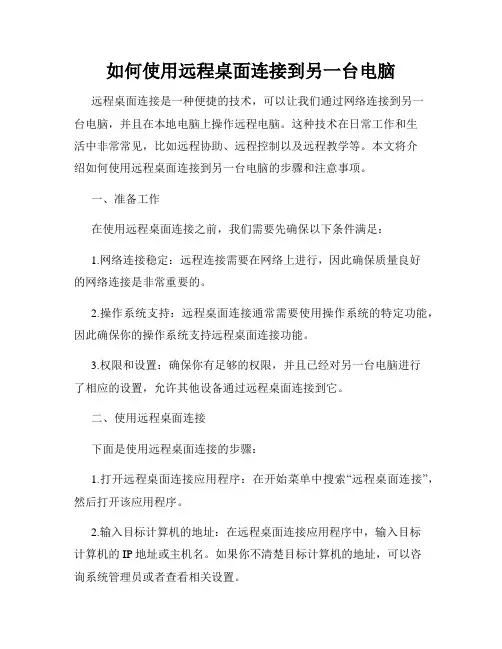
如何使用远程桌面连接到另一台电脑远程桌面连接是一种便捷的技术,可以让我们通过网络连接到另一台电脑,并且在本地电脑上操作远程电脑。
这种技术在日常工作和生活中非常常见,比如远程协助、远程控制以及远程教学等。
本文将介绍如何使用远程桌面连接到另一台电脑的步骤和注意事项。
一、准备工作在使用远程桌面连接之前,我们需要先确保以下条件满足:1.网络连接稳定:远程连接需要在网络上进行,因此确保质量良好的网络连接是非常重要的。
2.操作系统支持:远程桌面连接通常需要使用操作系统的特定功能,因此确保你的操作系统支持远程桌面连接功能。
3.权限和设置:确保你有足够的权限,并且已经对另一台电脑进行了相应的设置,允许其他设备通过远程桌面连接到它。
二、使用远程桌面连接下面是使用远程桌面连接的步骤:1.打开远程桌面连接应用程序:在开始菜单中搜索“远程桌面连接”,然后打开该应用程序。
2.输入目标计算机的地址:在远程桌面连接应用程序中,输入目标计算机的IP地址或主机名。
如果你不清楚目标计算机的地址,可以咨询系统管理员或者查看相关设置。
3.选择连接选项:在连接选项中,你可以选择是否保存用户名和密码,以便下次连接时快速登录。
此外,你还可以选择其他高级选项,如屏幕分辨率、音频设备等。
4.点击“连接”按钮:确认输入信息无误后,点击“连接”按钮进行连接。
如果一切正常,你将会看到远程计算机的桌面界面显示在你的本地计算机上。
三、注意事项在使用远程桌面连接时,还需要注意以下事项:1.确保远程计算机的安全性:使用远程桌面连接时,你实际上是在远程计算机上进行操作。
因此,确保远程计算机具备良好的安全性措施非常重要,如定期更新操作系统和应用程序的补丁、安装可靠的防病毒软件等。
2.谨慎保存用户名和密码:如果你选择保存用户名和密码以便下次快速登录,确保将其保存在安全的地方,防止被他人获取。
3.谨慎操作远程计算机:在远程桌面连接中,你对远程计算机具有完全的操作权限。
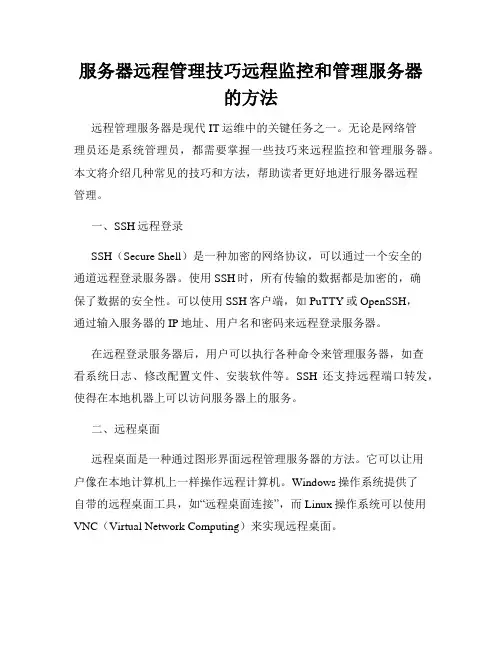
服务器远程管理技巧远程监控和管理服务器的方法远程管理服务器是现代IT运维中的关键任务之一。
无论是网络管理员还是系统管理员,都需要掌握一些技巧来远程监控和管理服务器。
本文将介绍几种常见的技巧和方法,帮助读者更好地进行服务器远程管理。
一、SSH远程登录SSH(Secure Shell)是一种加密的网络协议,可以通过一个安全的通道远程登录服务器。
使用SSH时,所有传输的数据都是加密的,确保了数据的安全性。
可以使用SSH客户端,如PuTTY或OpenSSH,通过输入服务器的IP地址、用户名和密码来远程登录服务器。
在远程登录服务器后,用户可以执行各种命令来管理服务器,如查看系统日志、修改配置文件、安装软件等。
SSH还支持远程端口转发,使得在本地机器上可以访问服务器上的服务。
二、远程桌面远程桌面是一种通过图形界面远程管理服务器的方法。
它可以让用户像在本地计算机上一样操作远程计算机。
Windows操作系统提供了自带的远程桌面工具,如“远程桌面连接”,而Linux操作系统可以使用VNC(Virtual Network Computing)来实现远程桌面。
使用远程桌面时,用户可以通过输入服务器的IP地址和登录凭证来连接服务器。
一旦连接成功,用户可以看到远程服务器的桌面,并可以像在本地使用一样操作服务器。
远程桌面比起SSH更加直观和用户友好,特别适合那些需要频繁操作图形界面的任务。
例如,远程桌面可以用于安装图形界面软件、设置服务器的桌面环境等。
三、Shell脚本和批处理Shell脚本(在Linux/Unix操作系统中)和批处理(在Windows操作系统中)是一种自动化管理服务器的方法。
通过编写脚本或批处理命令,用户可以一次性运行多个命令或者按照预定的计划运行命令。
使用Shell脚本或批处理可以大大减少重复性的工作和人为错误。
例如,可以编写一个脚本来自动备份服务器的数据,定期清理日志文件,或者检查服务器的运行状态并发出警报。
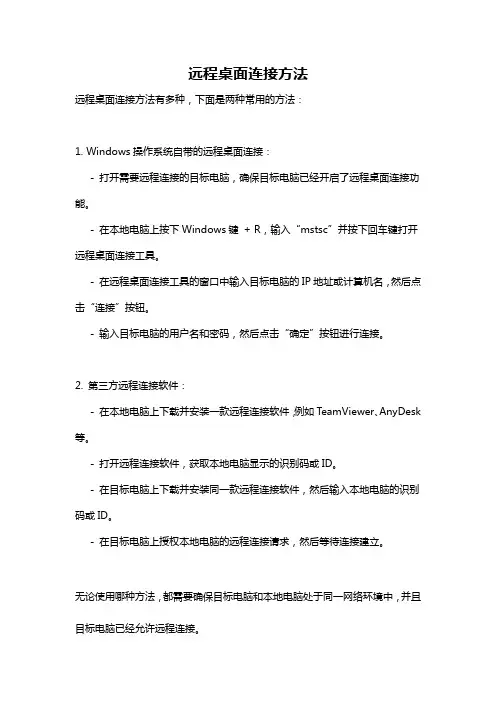
远程桌面连接方法
远程桌面连接方法有多种,下面是两种常用的方法:
1. Windows操作系统自带的远程桌面连接:
- 打开需要远程连接的目标电脑,确保目标电脑已经开启了远程桌面连接功能。
- 在本地电脑上按下Windows键+ R,输入“mstsc”并按下回车键打开远程桌面连接工具。
- 在远程桌面连接工具的窗口中输入目标电脑的IP地址或计算机名,然后点击“连接”按钮。
- 输入目标电脑的用户名和密码,然后点击“确定”按钮进行连接。
2. 第三方远程连接软件:
- 在本地电脑上下载并安装一款远程连接软件,例如TeamViewer、AnyDesk 等。
- 打开远程连接软件,获取本地电脑显示的识别码或ID。
- 在目标电脑上下载并安装同一款远程连接软件,然后输入本地电脑的识别码或ID。
- 在目标电脑上授权本地电脑的远程连接请求,然后等待连接建立。
无论使用哪种方法,都需要确保目标电脑和本地电脑处于同一网络环境中,并且目标电脑已经允许远程连接。
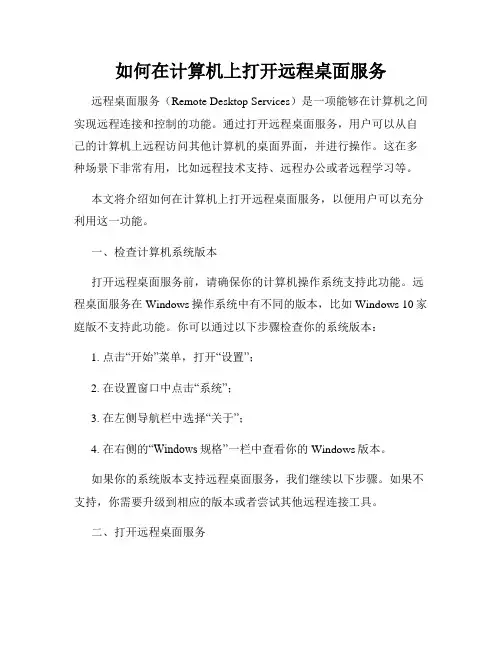
如何在计算机上打开远程桌面服务远程桌面服务(Remote Desktop Services)是一项能够在计算机之间实现远程连接和控制的功能。
通过打开远程桌面服务,用户可以从自己的计算机上远程访问其他计算机的桌面界面,并进行操作。
这在多种场景下非常有用,比如远程技术支持、远程办公或者远程学习等。
本文将介绍如何在计算机上打开远程桌面服务,以便用户可以充分利用这一功能。
一、检查计算机系统版本打开远程桌面服务前,请确保你的计算机操作系统支持此功能。
远程桌面服务在Windows操作系统中有不同的版本,比如Windows 10家庭版不支持此功能。
你可以通过以下步骤检查你的系统版本:1. 点击“开始”菜单,打开“设置”;2. 在设置窗口中点击“系统”;3. 在左侧导航栏中选择“关于”;4. 在右侧的“Windows规格”一栏中查看你的Windows版本。
如果你的系统版本支持远程桌面服务,我们继续以下步骤。
如果不支持,你需要升级到相应的版本或者尝试其他远程连接工具。
二、打开远程桌面服务在开始之前,请确保你具有管理员权限,或者已经被授予远程桌面访问权限。
1. 点击“开始”菜单,并输入“控制面板”进行搜索;2. 打开控制面板,并切换到大图标或小图标视图,更便于找到相关选项;3. 在控制面板中选择“系统和安全”;4. 在“系统和安全”界面中选择“系统”;5. 在“系统”窗口的左侧导航栏中选择“远程设置”;6. 在“远程”选项卡中勾选“允许远程协助连接到此计算机”和“允许远程桌面连接到此计算机”;7. (可选)如果你需要控制被连接计算机的显示分辨率和颜色,可以点击“高级”按钮进行设置;8. 点击“确定”保存设置。
现在,你已经成功打开了远程桌面服务。
三、连接到远程计算机在你的计算机上打开远程桌面服务后,你可以连接到其他计算机上进行远程操作。
1. 在Windows操作系统中,点击“开始”菜单,并输入“远程桌面连接”进行搜索;2. 打开“远程桌面连接”应用程序;3. 在“远程桌面连接”窗口中输入要连接计算机的IP地址或计算机名;4. (可选)点击“显示选项”展开高级设置,可以配置一些高级的连接选项,如本地资源共享或远程网关等;5. 点击“连接”按钮进行远程连接。
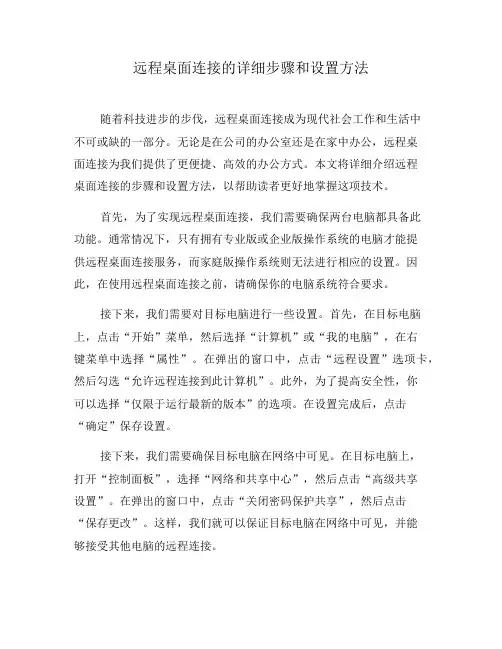
远程桌面连接的详细步骤和设置方法随着科技进步的步伐,远程桌面连接成为现代社会工作和生活中不可或缺的一部分。
无论是在公司的办公室还是在家中办公,远程桌面连接为我们提供了更便捷、高效的办公方式。
本文将详细介绍远程桌面连接的步骤和设置方法,以帮助读者更好地掌握这项技术。
首先,为了实现远程桌面连接,我们需要确保两台电脑都具备此功能。
通常情况下,只有拥有专业版或企业版操作系统的电脑才能提供远程桌面连接服务,而家庭版操作系统则无法进行相应的设置。
因此,在使用远程桌面连接之前,请确保你的电脑系统符合要求。
接下来,我们需要对目标电脑进行一些设置。
首先,在目标电脑上,点击“开始”菜单,然后选择“计算机”或“我的电脑”,在右键菜单中选择“属性”。
在弹出的窗口中,点击“远程设置”选项卡,然后勾选“允许远程连接到此计算机”。
此外,为了提高安全性,你可以选择“仅限于运行最新的版本”的选项。
在设置完成后,点击“确定”保存设置。
接下来,我们需要确保目标电脑在网络中可见。
在目标电脑上,打开“控制面板”,选择“网络和共享中心”,然后点击“高级共享设置”。
在弹出的窗口中,点击“关闭密码保护共享”,然后点击“保存更改”。
这样,我们就可以保证目标电脑在网络中可见,并能够接受其他电脑的远程连接。
现在,我们转向控制电脑,即我们希望通过远程桌面连接访问目标电脑的电脑。
在控制电脑上,点击“开始”菜单,然后选择“计算机”或“我的电脑”。
在右键菜单中,选择“属性”,然后点击“远程设置”选项卡。
在弹出的窗口中,点击“远程桌面”部分的“连接”按钮。
在弹出的窗口中,输入目标电脑的IP地址或计算机名,并点击“连接”。
在输入目标电脑的IP地址或计算机名后,我们可能会被要求输入用户名和密码来进行验证。
如果目标电脑没有设置密码,则可以直接按提示登录。
如果设置有密码,则需要输入目标电脑的登录密码。
在输入完成后,点击“确定”进行连接。
一旦连接成功,我们就可以在控制电脑上远程操作目标电脑了。
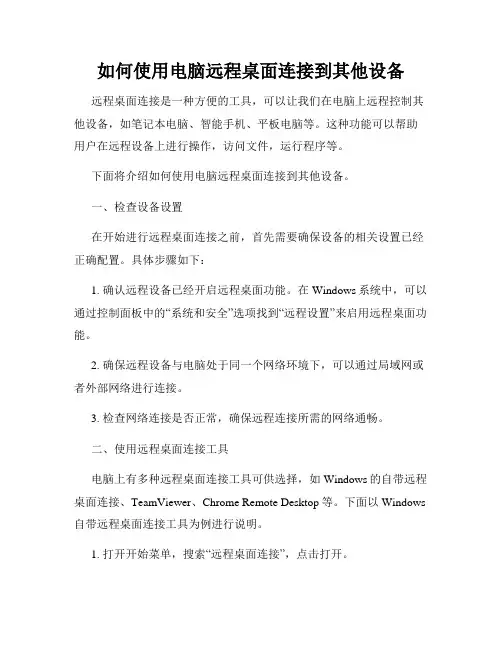
如何使用电脑远程桌面连接到其他设备远程桌面连接是一种方便的工具,可以让我们在电脑上远程控制其他设备,如笔记本电脑、智能手机、平板电脑等。
这种功能可以帮助用户在远程设备上进行操作,访问文件,运行程序等。
下面将介绍如何使用电脑远程桌面连接到其他设备。
一、检查设备设置在开始进行远程桌面连接之前,首先需要确保设备的相关设置已经正确配置。
具体步骤如下:1. 确认远程设备已经开启远程桌面功能。
在Windows系统中,可以通过控制面板中的“系统和安全”选项找到“远程设置”来启用远程桌面功能。
2. 确保远程设备与电脑处于同一个网络环境下,可以通过局域网或者外部网络进行连接。
3. 检查网络连接是否正常,确保远程连接所需的网络通畅。
二、使用远程桌面连接工具电脑上有多种远程桌面连接工具可供选择,如Windows的自带远程桌面连接、TeamViewer、Chrome Remote Desktop等。
下面以Windows 自带远程桌面连接工具为例进行说明。
1. 打开开始菜单,搜索“远程桌面连接”,点击打开。
2. 在弹出的窗口中输入要连接的远程设备的IP地址或主机名,点击“连接”按钮。
3. 系统会弹出远程设备的登录界面,输入相应的用户名和密码进行登录。
4. 成功登录后,即可在电脑上远程控制设备,进行各种操作。
三、远程桌面连接高级设置除了基本的远程桌面连接功能外,还可以进行一些高级设置以提升远程连接的效果和安全性。
1. 点击远程桌面连接窗口中的“显示选项”链接,可以设置分辨率、颜色深度等参数,以适应不同的使用需求。
2. 在“本地资源”选项卡中,可以选择是否在远程连接中共享本地打印机、剪贴板等设备或资源。
3. 在“经验”选项卡中,可以根据网络状况选择合适的连接速度,以提供更好的远程连接质量。
4. 在“高级”选项卡中,可以设置远程连接过程中的各种安全选项,如是否使用网络级别的身份验证等。
总结:使用电脑远程桌面连接到其他设备可以极大地方便我们的办公和日常使用。
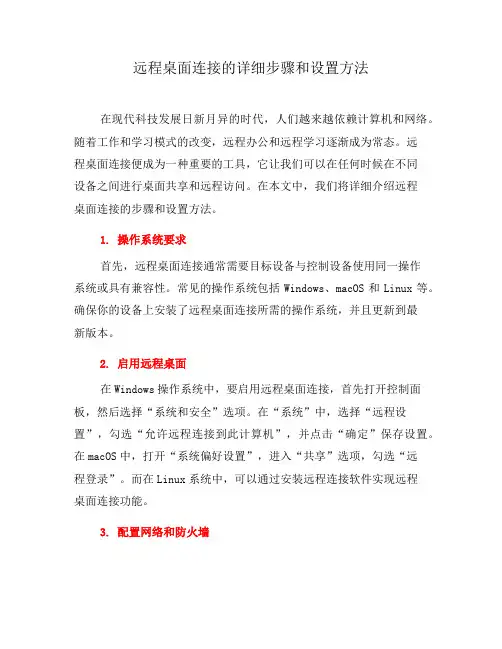
远程桌面连接的详细步骤和设置方法在现代科技发展日新月异的时代,人们越来越依赖计算机和网络。
随着工作和学习模式的改变,远程办公和远程学习逐渐成为常态。
远程桌面连接便成为一种重要的工具,它让我们可以在任何时候在不同设备之间进行桌面共享和远程访问。
在本文中,我们将详细介绍远程桌面连接的步骤和设置方法。
1. 操作系统要求首先,远程桌面连接通常需要目标设备与控制设备使用同一操作系统或具有兼容性。
常见的操作系统包括Windows、macOS和Linux等。
确保你的设备上安装了远程桌面连接所需的操作系统,并且更新到最新版本。
2. 启用远程桌面在Windows操作系统中,要启用远程桌面连接,首先打开控制面板,然后选择“系统和安全”选项。
在“系统”中,选择“远程设置”,勾选“允许远程连接到此计算机”,并点击“确定”保存设置。
在macOS中,打开“系统偏好设置”,进入“共享”选项,勾选“远程登录”。
而在Linux系统中,可以通过安装远程连接软件实现远程桌面连接功能。
3. 配置网络和防火墙要通过远程路由器进行连接,网络配置非常重要。
确保目标设备和控制设备处于同一局域网中,并且能够互相通信。
如果你位于不同的网络中,可能需要配置端口转发或虚拟专用网络(VPN)来实现连接。
同时,防火墙设置也需要配置。
在Windows系统中,打开“控制面板”,选择“Windows防火墙”,点击“允许应用或功能通过Windows防火墙”选项,在列表中选择“远程桌面连接”,确保其被允许通过防火墙。
在macOS中,点击“系统偏好设置”,进入“安全性与隐私”,选择“防火墙”选项卡,在右下角点击“解锁”按钮进行设置,勾选“允许远程登录”。
在Linux系统中,可以使用iptables或ufw命令来配置防火墙,确保远程桌面连接的端口被允许通过。
4. 获取远程桌面应用程序要进行远程桌面连接,你需要在控制设备上安装相应的远程桌面应用程序。
在Windows操作系统中,可以使用Windows自带的“远程桌面连接”应用程序。
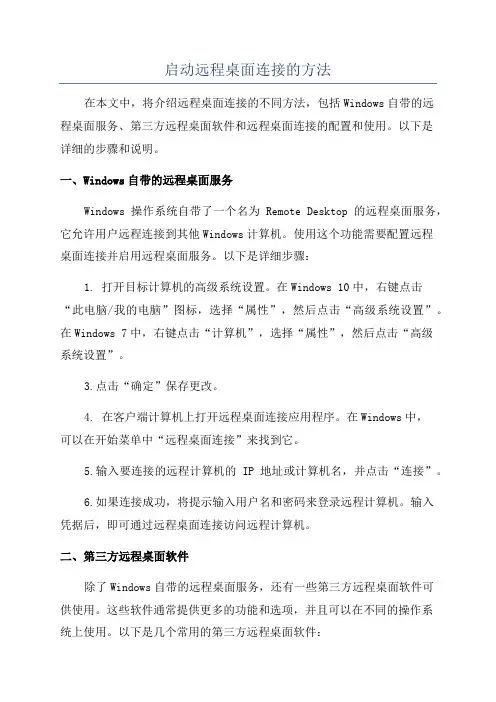
启动远程桌面连接的方法在本文中,将介绍远程桌面连接的不同方法,包括Windows自带的远程桌面服务、第三方远程桌面软件和远程桌面连接的配置和使用。
以下是详细的步骤和说明。
一、Windows自带的远程桌面服务Windows操作系统自带了一个名为Remote Desktop的远程桌面服务,它允许用户远程连接到其他Windows计算机。
使用这个功能需要配置远程桌面连接并启用远程桌面服务。
以下是详细步骤:1. 打开目标计算机的高级系统设置。
在Windows 10中,右键点击“此电脑/我的电脑”图标,选择“属性”,然后点击“高级系统设置”。
在Windows 7中,右键点击“计算机”,选择“属性”,然后点击“高级系统设置”。
3.点击“确定”保存更改。
4. 在客户端计算机上打开远程桌面连接应用程序。
在Windows中,可以在开始菜单中“远程桌面连接”来找到它。
5.输入要连接的远程计算机的IP地址或计算机名,并点击“连接”。
6.如果连接成功,将提示输入用户名和密码来登录远程计算机。
输入凭据后,即可通过远程桌面连接访问远程计算机。
二、第三方远程桌面软件除了Windows自带的远程桌面服务,还有一些第三方远程桌面软件可供使用。
这些软件通常提供更多的功能和选项,并且可以在不同的操作系统上使用。
以下是几个常用的第三方远程桌面软件:1. TeamViewer:这是一个功能强大且用户友好的远程桌面软件。
它支持跨平台使用,可以在Windows、Mac、Linux等操作系统上运行。
用户只需安装TeamViewer软件,并使用授权密钥进行连接。
2. AnyDesk:这是另一个流行的远程桌面软件,适用于Windows、Mac、Linux、Android和iOS等操作系统。
它提供高性能、安全和易用性,并支持远程访问和协助。
3. Chrome 远程桌面:这是一种基于浏览器的远程桌面软件,允许用户通过Google Chrome浏览器访问远程计算机。
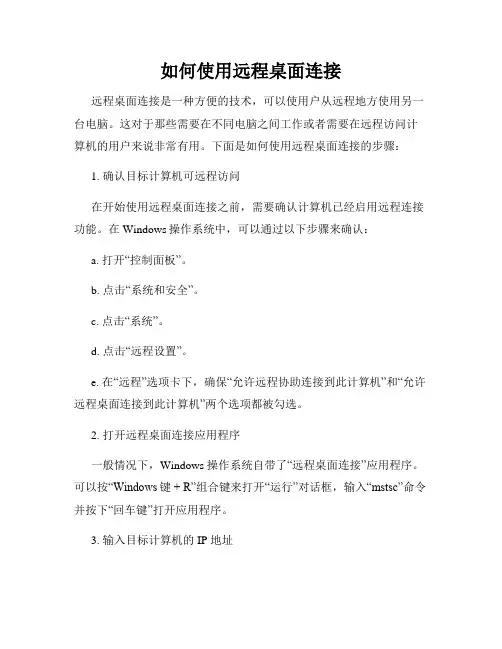
如何使用远程桌面连接远程桌面连接是一种方便的技术,可以使用户从远程地方使用另一台电脑。
这对于那些需要在不同电脑之间工作或者需要在远程访问计算机的用户来说非常有用。
下面是如何使用远程桌面连接的步骤:1. 确认目标计算机可远程访问在开始使用远程桌面连接之前,需要确认计算机已经启用远程连接功能。
在Windows操作系统中,可以通过以下步骤来确认:a. 打开“控制面板”。
b. 点击“系统和安全”。
c. 点击“系统”。
d. 点击“远程设置”。
e. 在“远程”选项卡下,确保“允许远程协助连接到此计算机”和“允许远程桌面连接到此计算机”两个选项都被勾选。
2. 打开远程桌面连接应用程序一般情况下,Windows 操作系统自带了“远程桌面连接”应用程序。
可以按“Windows键+ R”组合键来打开“运行”对话框,输入“mstsc”命令并按下“回车键”打开应用程序。
3. 输入目标计算机的 IP 地址打开远程桌面连接应用程序后,需要在“计算机”输入框中输入目标计算机的 IP 地址,例如“123.456.7.8”。
当然,如果你的远程计算机有一个公共 DNS 名称或者网络名称,你也可以输入这些名称来连接。
4. 选定连接选项接下来需要选择连接选项,这将决定你正在连接的远程计算机的访问级别。
其中,“维护人员”和“控制主机”两个选项涉及到安全问题,需要根据用户需求来选择。
在这里,我们默认选择“远程控制”选项。
选择后,你可以单击“连接”按钮进行连接。
5. 验证用户身份如果远程计算机需要用户身份验证,则需要输入用户名和密码。
输入完毕后,单击“确定”按钮并等待连接成功。
6. 使用远程桌面连接当连接成功后,远程桌面连接程序会打开远程计算机桌面。
现在,你就可以像使用本地计算机一样使用远程计算机了。
总结远程桌面连接是一个方便的工具,可以方便地访问远程计算机。
通过上面介绍的几个步骤,你可以轻松地使用远程桌面连接。
无论你是远程工作还是管理多台计算机,远程桌面连接都是一个非常有用的功能。
怎样远程连接服务器远程连接服务器是指通过网络连接到远程计算机或服务器,并进行操作、文件传输等操作。
在现代科技发展的背景下,远程连接服务器成为了许多企业、个人的必备技能。
本文将介绍如何远程连接服务器的步骤和方法。
一、准备工作在远程连接服务器之前,我们需要做一些准备工作来确保连接的顺利进行。
1. 确定服务器的IP地址:首先,我们需要知道服务器的IP地址,可通过网络管理员或相关人员获取。
2. 确保网络连接正常:确保本地网络连接正常,避免出现连接不稳定或中断的情况。
3. 确定需要使用的远程连接协议:常用的远程连接协议有SSH、RDP等,根据服务器的操作系统选择相应的协议。
二、使用SSH远程连接服务器SSH(Secure Shell)是一种网络协议,可以通过加密的方式远程连接到服务器。
下面是使用SSH远程连接服务器的步骤:1. 打开终端或命令提示符:在本地计算机上打开终端或命令提示符窗口。
2. 输入连接命令:根据服务器的IP地址和登录凭证,输入连接命令,例如:ssh username@服务器IP地址。
3. 输入密码:输入服务器的登录密码,注意密码是不可见的,输入时不会显示。
4. 连接成功:如果输入的用户名和密码正确,连接就会成功建立,你就可以在终端中进行操作了。
三、使用RDP远程连接服务器RDP(Remote Desktop Protocol)是一种远程桌面协议,适用于连接Windows操作系统的服务器。
下面是使用RDP远程连接服务器的步骤:1. 打开远程桌面连接工具:在本地计算机上打开远程桌面连接工具,可在开始菜单中找到。
2. 输入服务器IP地址:在远程桌面连接工具中输入服务器的IP地址。
3. 输入登录凭证:输入服务器的管理员账号和密码。
4. 连接成功:如果输入的凭证正确,连接就会成功建立,远程桌面就会在本地计算机上打开。
四、其他远程连接方法除了SSH和RDP,还有其他一些远程连接方法,例如VNC、FTP 等。
WindowsServer2024远程桌面多用户登陆的配置方法在Windows Server 2024中,多用户远程桌面登陆的配置方法如下:1.安装并配置远程桌面服务角色:-打开“服务器管理器”,选择“角色”,点击“添加角色”;-在“添加角色向导”中选择“远程桌面服务”,点击“下一步”;-在“选择安装类型”中选择“基于会话的桌面”,点击“下一步”;-在“确认选择安装角色服务”中点击“下一步”;-在“选择角色服务所需功能”中点击“下一步”;-在“配置远程桌面服务所需服务”中选择“自动使用默认配置”,点击“下一步”;-在“指定要使用的授权模式”中,选择“使用用户许可证服务器进行授权”,点击“下一步”;-在“配置用户许可证模式”中,选择“自动创建和连接许可证服务器”,点击“下一步”;-在“配置内部网络连接”中,选择“从下拉列表中选择一个内部网络连接”,并选择服务器的网络连接,点击“下一步”;-在“配置受限制的管理员模式”中,选择“通过网络与此远程计算机连接的管理员账户”,点击“下一步”;-在“配置受限制的管理员模式”中,添加允许远程管理员连接的用户,点击“下一步”;-在“列出你所做的更改”中点击“安装”,等待安装完成。
2.配置远程桌面访问权限:-打开“服务器管理器”,选择“角色”,点击“远程桌面服务”;-在“远程桌面服务”窗口中,选择“远程桌面会话主机配置”;-在“远程桌面会话主机配置”窗口中,选择“远程桌面会话主机”选项卡;-在“选择许可证服务器”中,选择“使用用户许可证服务器进行授权”;-在“许可证模式”中,选择“使用设备许可证服务器进行授权”;-在“链接模式”中,选择“在一个窗口中提供默认链接”;-在“登录设置”中,选择“仅允许指定的用户远程登录”,并添加允许远程登陆的用户;-在“安全设置”中,选择合适的安全设置;-确认配置并点击“应用”和“确定”。
3.配置远程桌面端口:-打开“服务器管理器”,选择“配置”,点击“远程桌面服务”,选择“远程桌面会话主机配置”;-在“远程桌面会话主机配置”窗口中,选择“远程桌面会话主机”选项卡;-点击“网络适配器”下的“设置”;-在“设置远程桌面网关服务器”中,选择“使用以下远程桌面网关服务器”,并输入服务器的IP地址;-在“TCP443连接”下选择“已启用/已启用”;-在“RD连接的状态”下选择“已启用/已启用”;-在“使用以下端口”中,选择“TCP”;-输入自定义的端口号;-点击“应用”和“确定”。
远程桌面连接使用方法及技巧方法一如果经常要登录多台服务器,可以将远程桌面连接信息(包括用户名、密码、屏幕大小等)分别保存到一个文件夹中,给这个文件夹命名为“远程桌面”然后将这个文件夹创建一个快捷方式并且发送到桌面或者拖放到任务栏快速启动处,以后要使用时,只要点一下“远程桌面文件夹”的快捷方式就可以看到已经保存的若干远程桌面连接,直接双击要连接的文件名就可以快速登录到服务器。
一远程桌面的使用方法1.打开远程桌面连接。
(单击“开始”,指向“程序”或所有“程序”,指向“附件”,指向“通讯”,然后单击“远程桌面连接”。
)也可以直接在“开始菜单-运行”中输入%SystemRoot%\system32\或者mstsc,点确定即可远程桌面连接中,键入要控制的计算机的IP地址。
单击连接。
此时显示登录到Windows对话框。
在登录到Windows对话框中,键入用户名、密码和域(如果需要),然后单击确定。
此时将打开“远程桌面”窗口。
您可以看到办公室计算机上的桌面设置、文件和程序。
办公室计算机仍保持锁定状态。
在没有密码的情况下,任何人都无法使用您办公室的计算机,也不会有人能看到您以远程方法对办公室计算机所进行的操作。
注意:若要更改连接设置(例如屏幕大小、自动登录信息及性能选项),请在连接前单击选项。
二打开已保存的连接在Windows资源管理器中,打开“我的文档”“远程桌面”文件夹。
单击代表所要打开的连接的.Rdp文件。
注意:“远程桌面”文件(.rdp)中包含到某个远程计算机连接的所有信息,包括在保存文件时所配置的选项设置。
您可以自定义任意多个.rdp文件,包括用不同的设置连接同一计算机的文件。
例如,您可以保存以全屏方式连接MyComputer的文件,也可以保存另一个以800x600的屏幕大小连接同一计算机的文件。
默认情况下,.rdp文件保存在“我的文档”“远程桌面”文件夹中。
若要编辑.rdp文件并更改它所含的连接设置,请右键单击该文件,然后单击编辑。
教你实现远程桌面连接实现远程桌面连接远程桌面连接是一种非常实用的技术,它可以让我们在不同地点的电脑之间进行连接和控制,便捷地实现远程办公、远程教学、远程技术支持等操作。
本文将为大家介绍如何实现远程桌面连接,提供具体的步骤和方法。
一、了解远程桌面连接1. 远程桌面连接是指通过网络将一台计算机的桌面显示、键盘鼠标输入等操作传输到另一台计算机的技术。
它可以让我们在不同的地点实现对远程计算机的远程控制。
2. 远程桌面连接有多种实现方式,常见的有Windows远程桌面连接、VNC(Virtual Network Computing)、TeamViewer等。
在本文中,我们将以Windows远程桌面连接为例进行介绍。
二、准备工作在使用远程桌面连接之前,我们需要确保以下条件已经满足:1. 两台计算机都连接到互联网,并且拥有稳定的网络连接。
2. 远程计算机的远程桌面连接已经启用。
在Windows操作系统中,可以通过以下步骤进行设置:a. 打开“控制面板”,选择“系统和安全”。
b. 点击“系统”,然后点击“远程设置”。
c. 在“远程”选项卡中,勾选“允许远程协助此计算机”。
d. 可以根据需要选择“允许其他人通过网络连接到此计算机”选项。
e. 确认设置后,点击“应用”和“确定”。
3. 了解远程计算机的IP地址或计算机名。
可以在远程计算机上通过以下步骤进行查找:a. 按下Win+R组合键,打开运行窗口。
b. 输入“cmd”,并点击“确定”打开命令提示符。
c. 在命令提示符中输入“ipconfig”并回车,查找IPv4地址。
d. 也可以在远程计算机上通过“控制面板”->“系统和安全”->“系统”中查找计算机名。
三、实现远程桌面连接在完成上述准备工作后,我们可以按照以下步骤来实现远程桌面连接:1. 打开本地计算机上的远程桌面连接工具。
在Windows操作系统中,可以按下Win+R组合键,输入“mstsc”并回车,或者在开始菜单中搜索“远程桌面连接”。
在Linux操作系统上实现远程桌面远程桌面技术是一种允许用户从本地计算机访问远程计算机桌面上的应用程序和文件的方法。
对于Linux操作系统而言,实现远程桌面可以提供便利的远程访问和管理方式。
本文将介绍在Linux操作系统上实现远程桌面的方法和步骤。
一、SSH远程连接SSH(Secure Shell)是一种网络协议,用于在不安全的网络中为计算机之间的安全传输提供安全及认证服务。
在Linux操作系统上,通过SSH可以实现远程连接。
下面是通过SSH远程连接Linux操作系统的步骤:1. 在本地计算机上打开终端或命令行界面。
2. 输入以下命令,其中username为远程服务器的用户名,server_ip为远程服务器的IP地址:ssh username@server_ip3. 输入远程服务器的登录密码,按下回车键即可连接到远程服务器。
二、VNC实现远程桌面VNC(Virtual Network Computing)是一种允许用户通过网络远程访问和控制图形界面的协议。
在Linux操作系统上,我们可以使用VNC实现远程桌面。
下面是使用VNC实现远程桌面的步骤:1. 在远程服务器上安装VNC服务器软件。
可以使用以下命令安装TightVNC Server:sudo apt install tightvncserver2. 在远程服务器上启动VNC服务。
输入以下命令:vncserver3. 完成配置后,会生成一个类似于“:1”的VNC会话。
可以使用VNC Viewer等VNC客户端软件来连接远程桌面。
在本地计算机上安装VNC Viewer,然后输入远程服务器IP地址和VNC会话号,即可连接到远程桌面。
三、XRDP远程桌面协议XRDP是一个开源的远程桌面协议,可以在Linux操作系统上实现远程桌面。
下面是使用XRDP实现远程桌面的步骤:1. 在远程服务器上安装XRDP服务器软件。
可以使用以下命令安装:sudo apt install xrdp2. 启动XRDP服务。
如何设置和使用电脑的远程桌面电脑的远程桌面是一项非常方便的功能,它允许用户通过互联网远程访问和控制另一台电脑,就像坐在那台电脑前一样。
在本文中,将介绍如何设置和使用电脑的远程桌面,以及一些与远程桌面相关的注意事项。
一、远程桌面的设置远程桌面的设置主要包括以下几个步骤:1. 确保电脑的远程桌面功能已经开启。
在Windows操作系统中,可以在“控制面板”-“系统和安全”-“系统”中找到“远程设置”,然后勾选“允许远程连接到此计算机”选项。
2. 设置远程桌面的访问权限。
可以通过单击“选择用户”按钮来为特定的用户或群组分配访问权限,也可以选择“添加”按钮来添加新的用户或群组。
3. 配置网络设置。
如果电脑位于受管理的网络中,可能需要配置远程桌面的端口转发规则,以确保远程访问的连接能够正常建立。
二、使用电脑的远程桌面使用电脑的远程桌面可以分为以下几个步骤:1. 打开远程桌面客户端。
在Windows操作系统中,可以在“开始菜单”中找到“远程桌面连接”程序。
在Mac操作系统中,可以在“应用程序”-“实用工具”-“远程桌面连接”中找到。
2. 输入远程计算机的IP地址或主机名。
如果不清楚目标计算机的具体地址,可以联系管理员或使用网络扫描工具进行搜索。
3. 输入用户名和密码。
确保输入的用户名和密码与远程计算机的凭据匹配,以便获得访问权限。
4. 点击“连接”按钮,等待远程连接建立。
连接建立后,用户可以看到远程计算机的桌面界面,并可以在本地计算机上使用键盘和鼠标来操作远程计算机。
三、远程桌面的注意事项在使用电脑的远程桌面时,需要注意以下几点:1. 确保网络连接稳定。
由于远程桌面需要通过互联网进行数据传输,因此网络连接的质量会直接影响到远程桌面的使用体验。
建议使用稳定的有线网络连接,避免使用不稳定或低速的无线网络。
2. 注意安全性问题。
远程桌面功能可能会暴露计算机的开放端口,因此在设置时要注意保护计算机的安全。
可以使用防火墙和安全策略来限制远程访问的IP范围,以及使用强密码来加强账户安全。
远程桌面控制是一种远程控制管理软件,可以在客户端利用其来遥控和管理远程的电脑,而
且简单方便。
1.在控制面板中打开“系统”,或者右键点“我的电脑”选择“属性”。
2.在“远程”选项卡上,选中“允许用户远程连接到这台计算机”复选框即可。
3.确保您有适当的权限远程地连接您的计算机,并单击"确定"。
在您的计算机上,您必须是管理员或者Remote Desktop Users 组的成员。
(注意:必须作为管理员或Administrators 组的成员登录才能启用远程桌面功能)
4.本机主控设置:开始-程序-附件-通讯-远程桌面连接,输入您服务器的IP地址即可
连接上您的服务器。
pcanywhere使用方法
pcanywhere在实际使用上是非常简单和方便,只要下载了此工具软件,双击安装,并以下一
步,下一步,就可以完成整个安装过程;安装完成后,提供两选择,一个是主控端,用来控
制别的主机,二是被控端,用来提供给别人控制你的电脑;
1、选择主控端,在配置里加入对方电脑的域名或者IP地址,然后打开些主控端,就会自动
地方寻找此主机,并让你控制此电脑;
2、选择被控端,此电脑将会以服务端方式等待对方主机对本电脑的控制。